Facebook live-funktionen låter dig sända en livevideo i realtid. Den här funktionen används av livesändare för att hålla sin publik intresserad under viktiga evenemang och tillfällen. Under streamen kan tittarna också svara, dela och kommentera. Genom att flytta ansvaret för samarbetet från värden till gästerna, uppmuntrar Facebook Live till mycket högre nivåer av deltagande, vilket gör värden gladare och producerar bättre innehåll totalt sett. Är du en Facebook-användare som vill ha interaktion i realtid med dina vänner och undrar vem som kan se dina livevideor på Facebook? Eller vad är en begäran om medlemskap på Facebook Live? Om du är någon som letar efter mer information relaterad till Facebook Live-funktionen, ger vi dig en användbar guide som kommer att lösa alla dina tvivel om hur du stänger av live på Facebook och hur du väljer bort livevideoaviseringar.
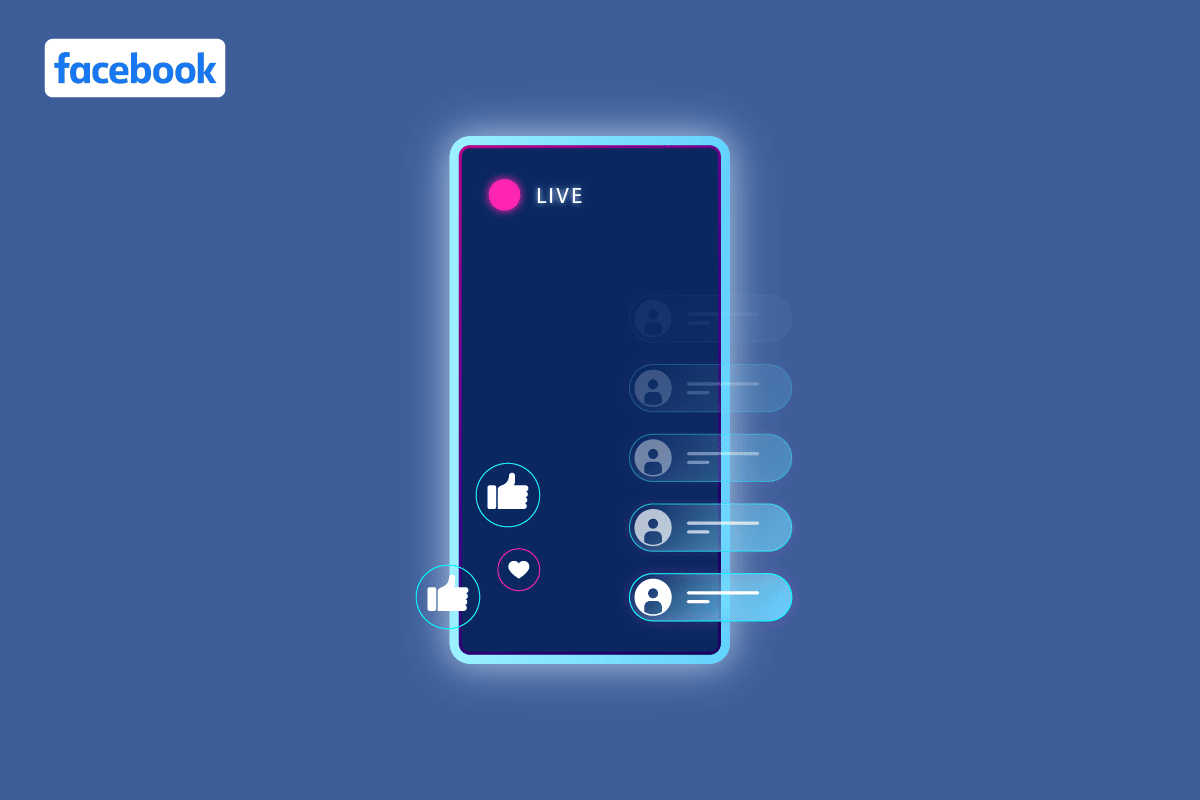
Innehållsförteckning
Hur stänger du av Live på Facebook
Du kommer att få veta hur du stänger av live på Facebook längre fram i den här artikeln. Fortsätt läsa för att lära dig mer om det i detalj.
Vem kan se dina livevideor på Facebook?
Dina livevideor kan sparas och läggas upp som vanliga videor på din Facebook-tidslinje, och som standard är synligheten för dessa upplagda videor offentliga, vilket innebär att alla som har en länk till din video kan se den. Men det finns också alternativ för att bara göra det synligt för dina Facebook-vänner. Specifika vänner eller så kan du också utesluta utvalda vänner från att se ditt framtida inlägg och begränsa din aktivitet till dig själv så att ingen kan se dina livevideor på FB.
Vad är en anslutningsförfrågan på Facebook Live?
Facebook har den här coola funktionen för sin liveprodukt känd som Join Request på Facebook Live. Anslutningsförfrågningar på Facebook Live är ett alternativ som finns i kommentarsektionen som låter användare släppa en begäran om att gå med i en livevideo. Användare kan nu göra en begäran om att gå med i en Facebook Live som de för närvarande tittar på. Och om begäran beviljas av Facebook-användaren som är värd för Facebook Live, kan de börja sända som värdens gäst. Anslutningsbegäranden kan också avvisas av värden. Om flera användare försöker gå med samtidigt kan värdar acceptera eller avslå begäran i realtid efter att ha sett en begäran om medlemskap dyka upp.
Kan du göra en inbjudan endast för en live-Facebook?
Ja, du kan göra en inbjudan för Facebook Live.
Hur gör du en livestream privat?
Om du bara vill gå live med en specifik grupp människor, här är ett sätt hur du kan göra en livestream privat på FB i några enkla steg.
1. Starta Facebook-appen på din Android eller iOS mobil.
2. Klicka på + (plusikon) > Live.
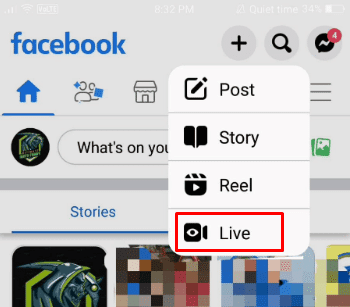
3. Tryck på Till: Pubic från det övre vänstra hörnet på skärmen.
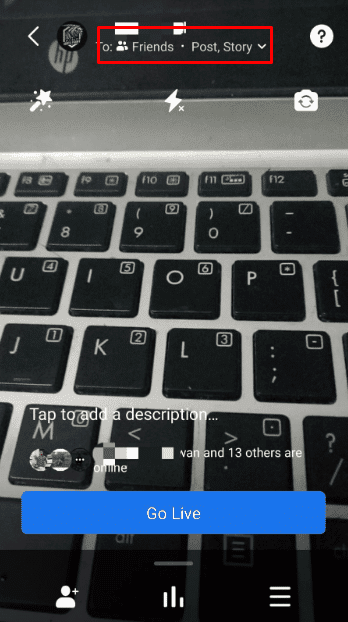
4. Klicka på alternativet Se mer under menyn Liveinställningar.
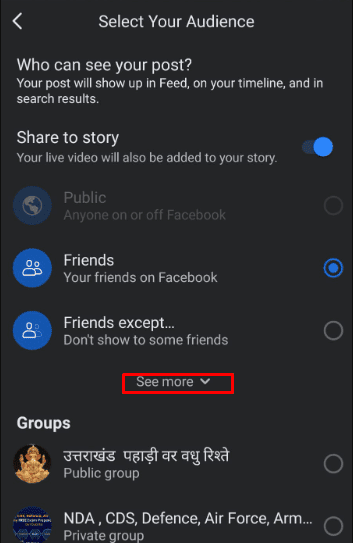
5. Välj nu alternativet Specifika vänner och välj önskade användare som du vill dela liveströmmen med.
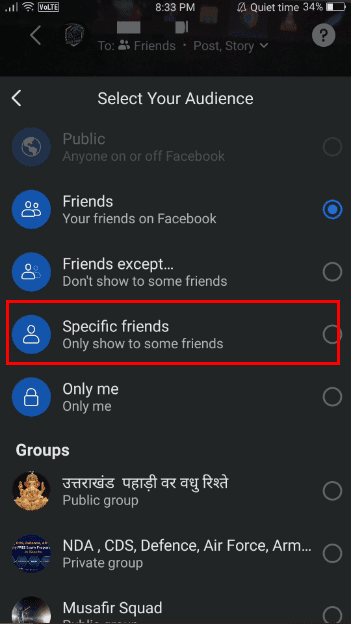
Hur kan du ändra din livesekretess på Facebook?
Här är ett sätt hur du kan ändra din integritet live på Facebook.
1. Besök Facebook hemsida i din webbläsare Logga in på ditt konto med din e-postadress eller ditt telefonnummer och lösenord.
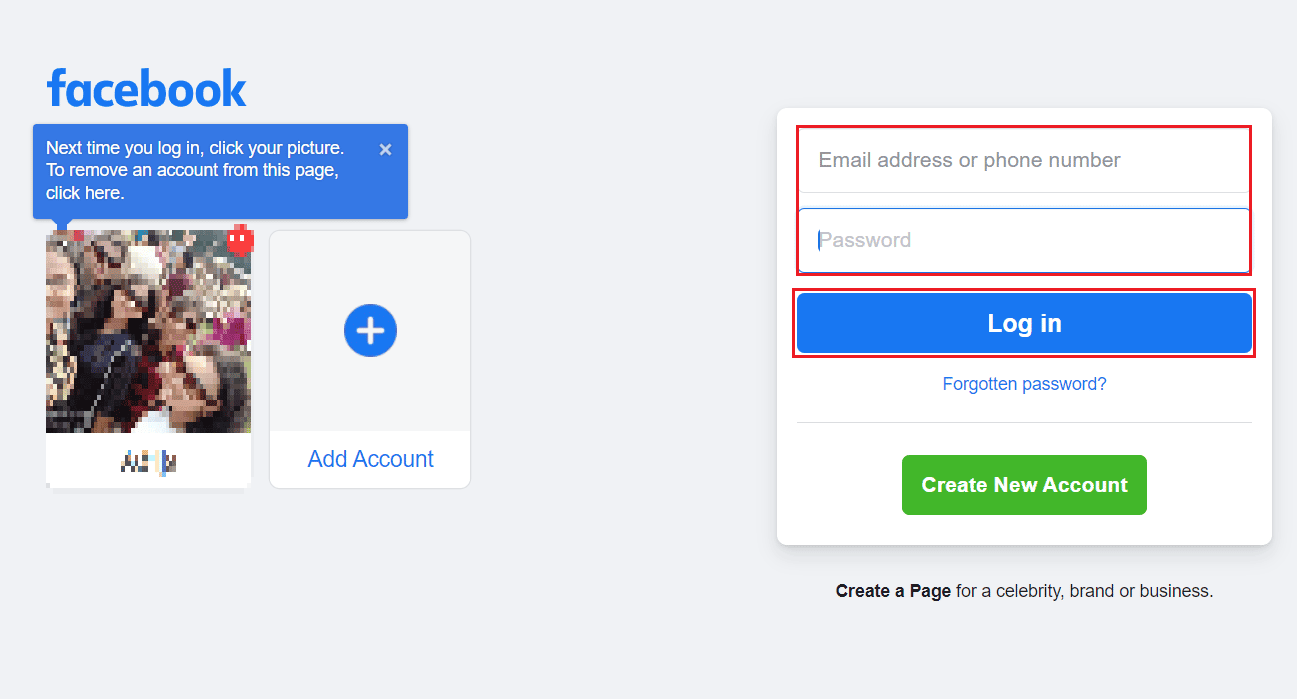
2. Klicka nu på profilbildsikonen i det övre högra hörnet på skärmen.
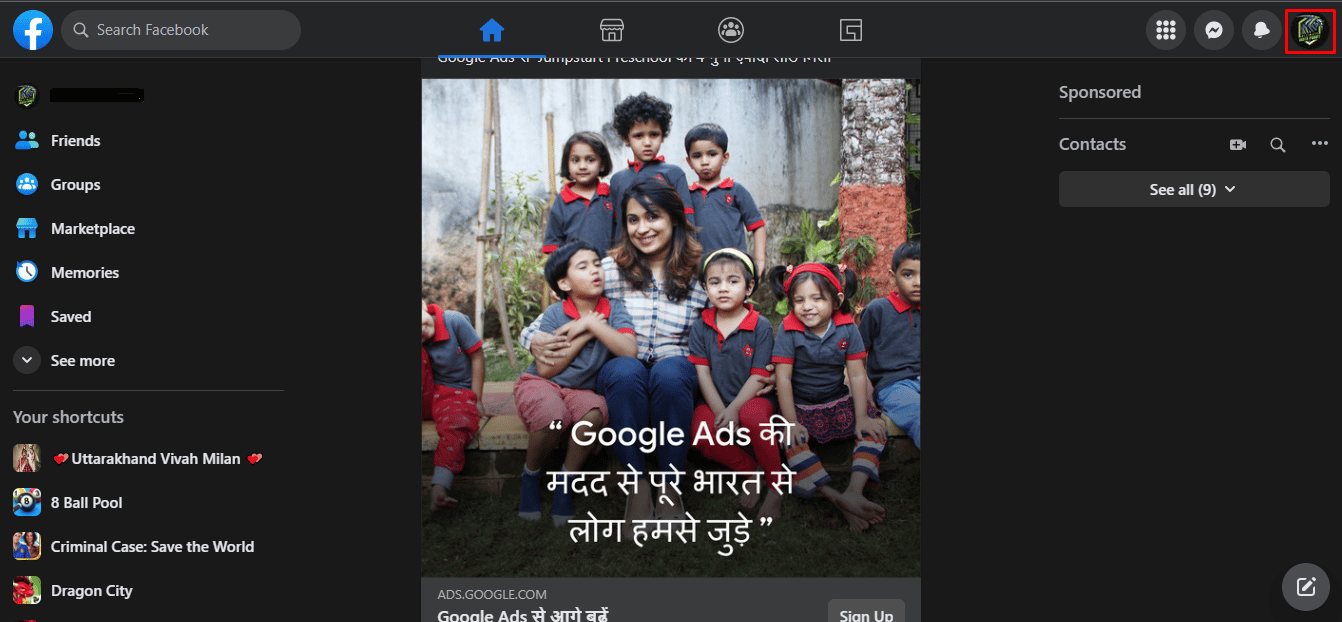
3. Klicka på alternativet Inställningar och sekretess.
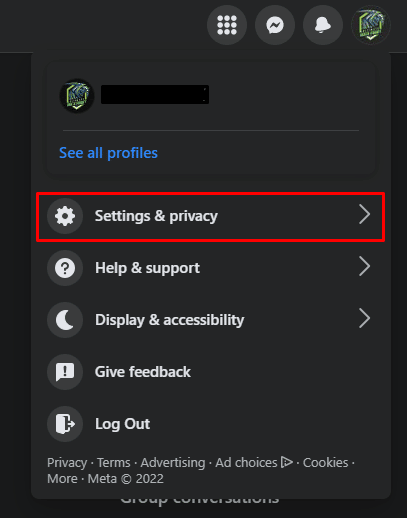
4. Klicka sedan på Inställningar.
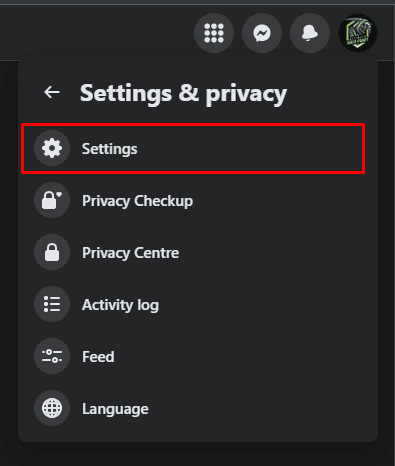
5. Klicka på Sekretess > Redigera bredvid Vem kan se dina framtida inlägg? fältet, som visas nedan.
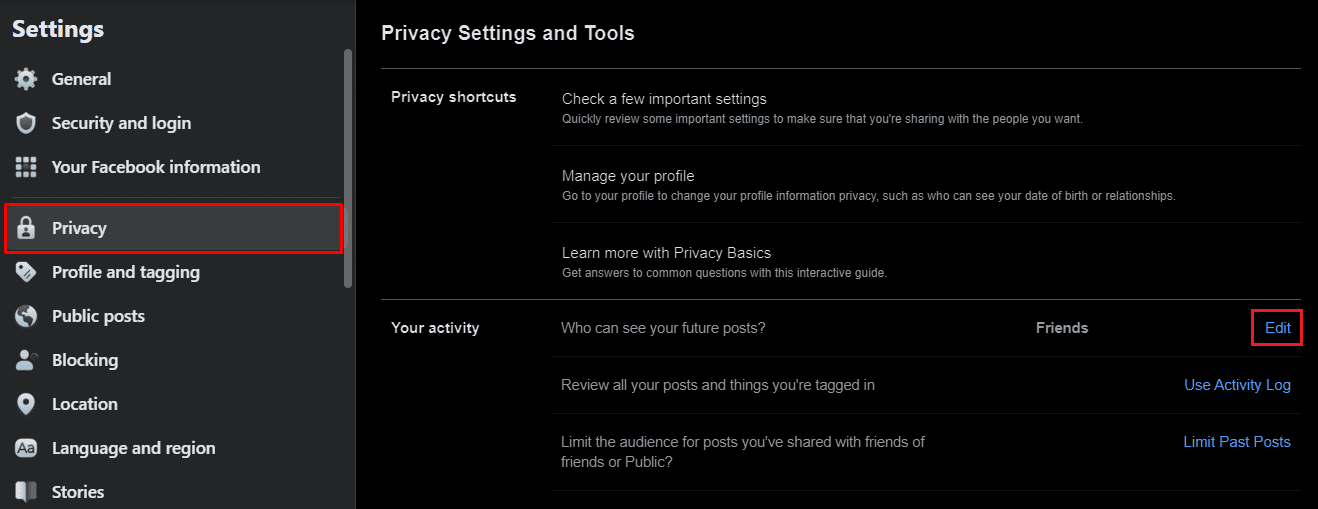
6. Välj något av sekretessalternativen för att ändra dina sekretessinställningar.
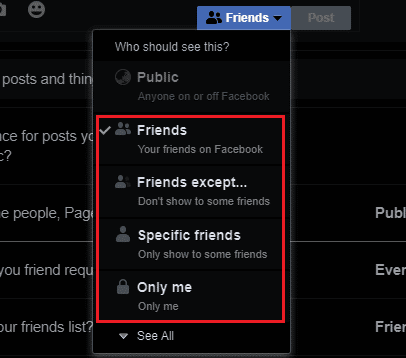
Fortsätt läsa för att lära dig hur du stänger av live på Facebook.
Hur kan du ändra dina sekretessinställningar på Facebook?
Sekretess och datasäkerhet är viktiga aspekter när du använder sociala medieplattformar. Men när det kommer till att respektera användarnas integritet har Facebook inte precis det mest exemplariska ryktet. Men Facebook ger dig många sekretessinställningar som du kan justera för att säkerställa din integritet och skydda dig själv på Facebook. Här är en guide om hur du kan ändra eller justera dina sekretessinställningar på Facebook för att säkerställa maximal integritet.
Alternativ I: På stationära webbläsare
1. Besök Facebooks officiella hemsida på vilken webbläsare du vill.
2. Logga sedan in på ditt Facebook-konto med dina referenser.
3. Nu, från Facebooks hemsida, klicka på profilikonen i det övre högra hörnet.
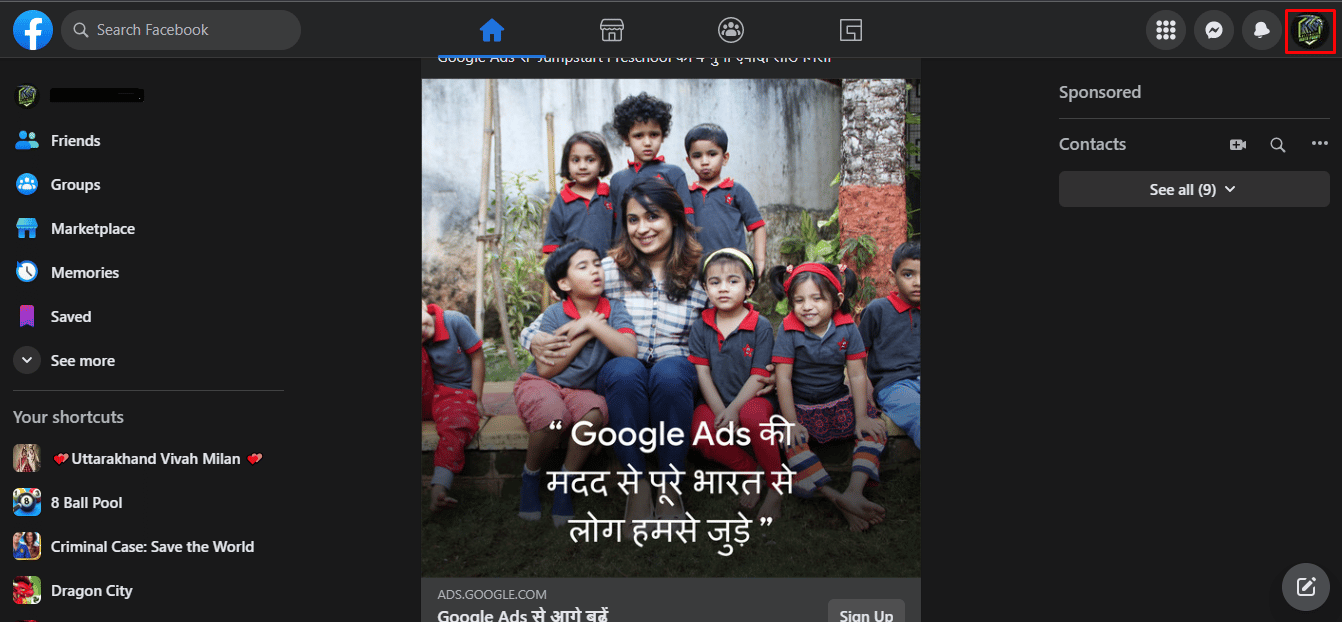
4. Klicka på Inställningar och sekretess > Inställningar.
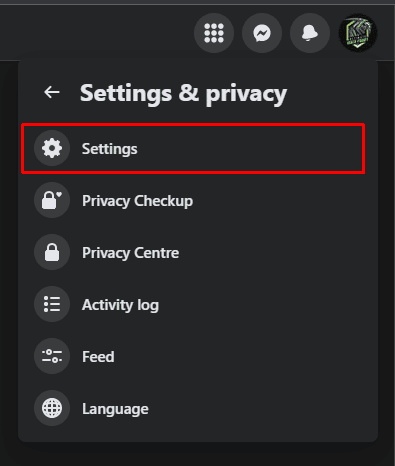
5A. Du kan hitta de flesta av ditt Facebook-kontos sekretessinställningar och verktyg under fliken Sekretess.
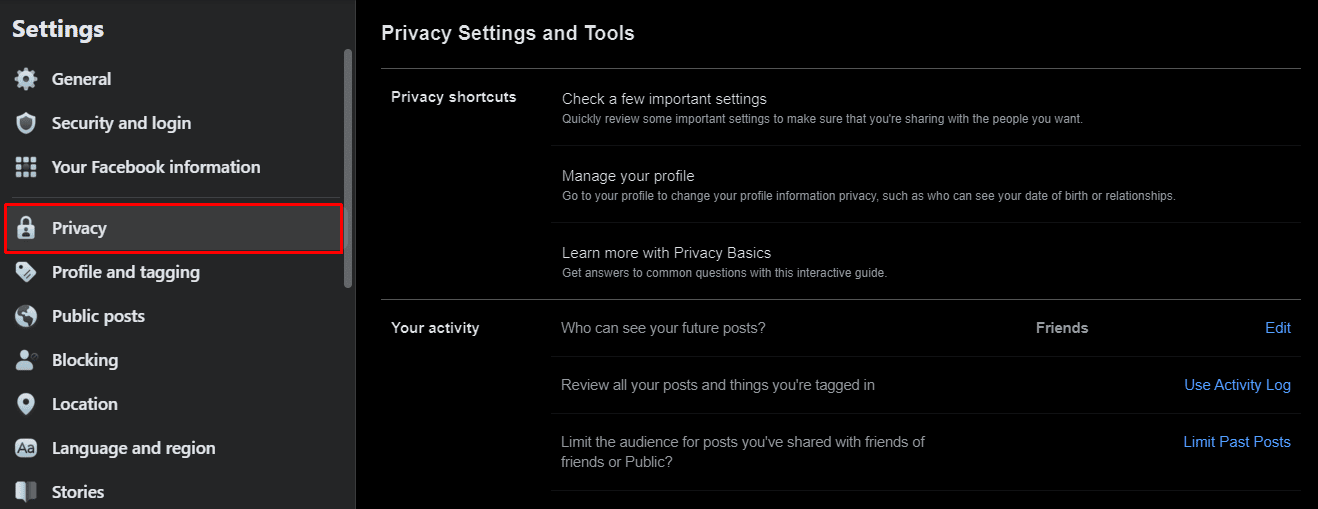
5B. Klicka på alternativet Profil och taggning i den vänstra rutan för att komma åt andra viktiga sekretessinställningar.
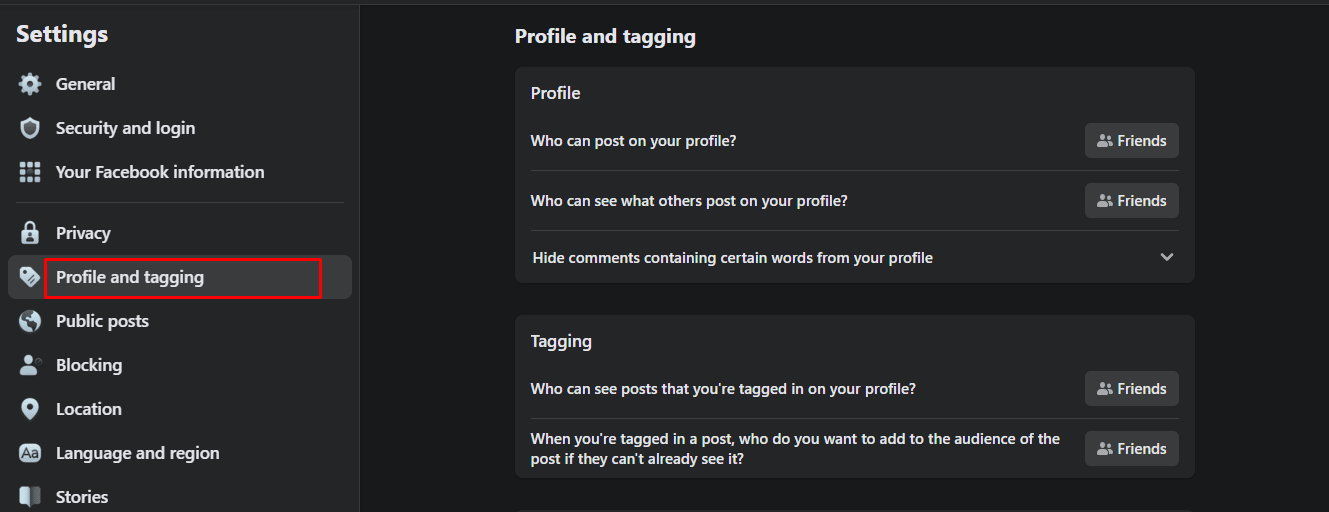
Alternativ II: På Facebook Mobile App
1. Starta Facebook-appen på din telefon.
2. Tryck på hamburgerikonen i det övre högra hörnet på skärmen.
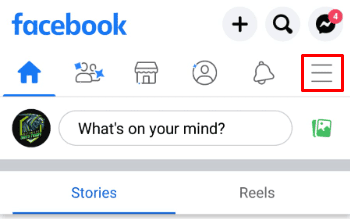
3. Klicka på alternativet Inställningar och sekretess längst ned.
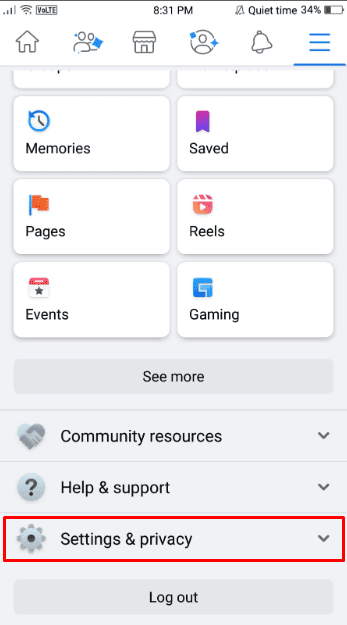
4. Klicka nu på alternativet Inställningar.
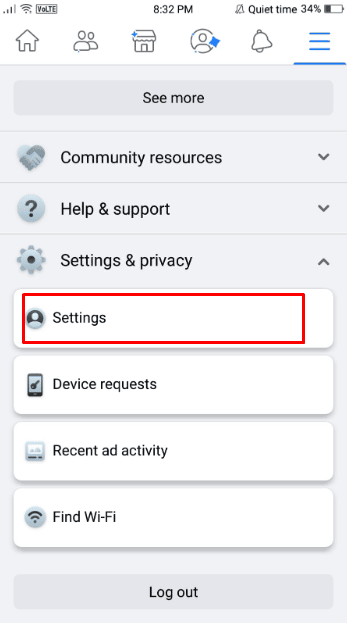
5. Under menyn Inställningar och sekretess kan du komma åt och justera alla önskade sekretessinställningar.
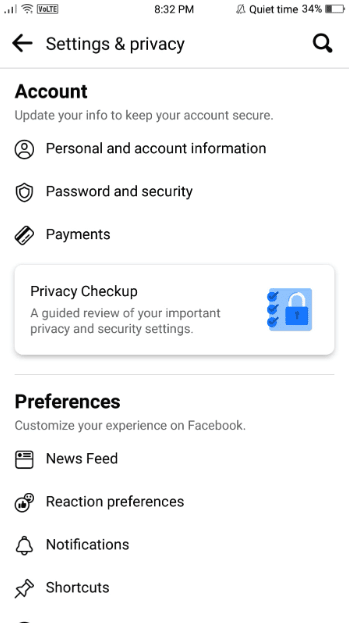
Hur väljer du bort livevideoaviseringar?
Facebook Live är en fantastisk funktion som låter användare sända sig själva live på video. Och när en vän eller sida du följer blir live på Facebook får du ett meddelande som säger att du ska vara en del av deras FB Live. Och om du vill aktivera din Facebook Live-avisering, nedan är stegen du bör följa på ditt konto.
1. Navigera till Facebook hemsida.
2. Logga sedan in på ditt Facebook-konto med korrekta referenser.
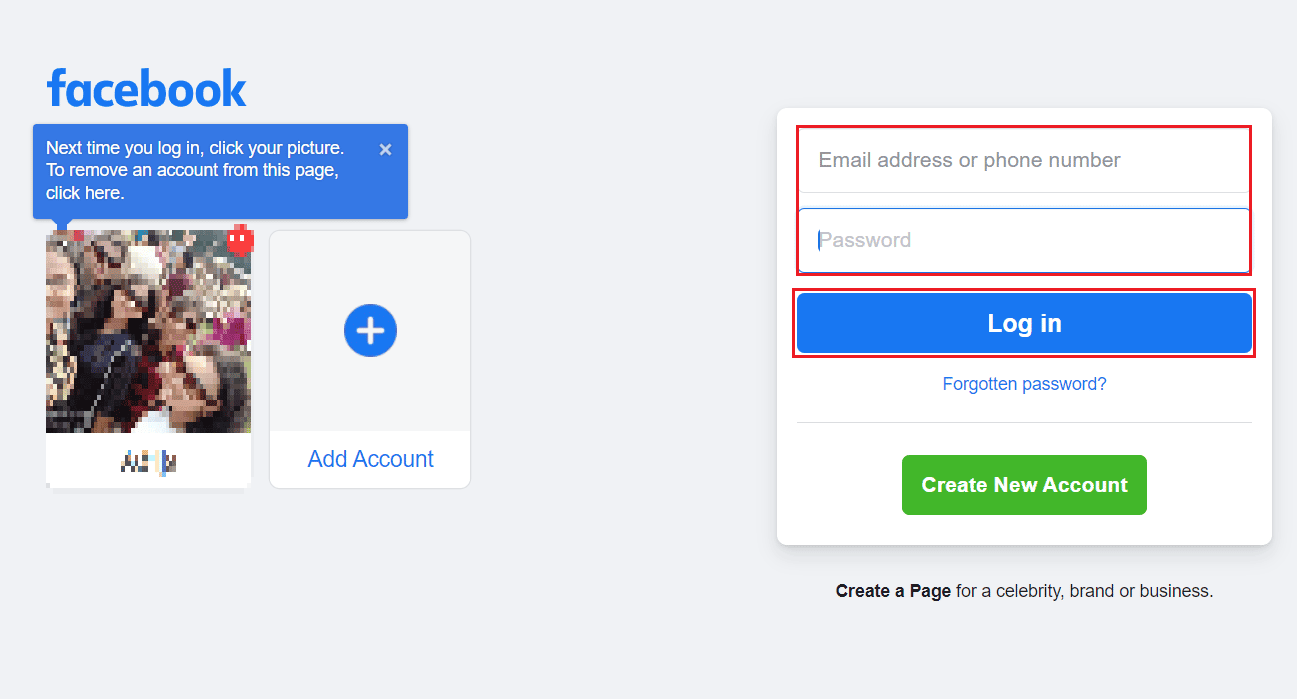
3. Klicka på profilikonen > Inställningar och sekretess > Inställningar.
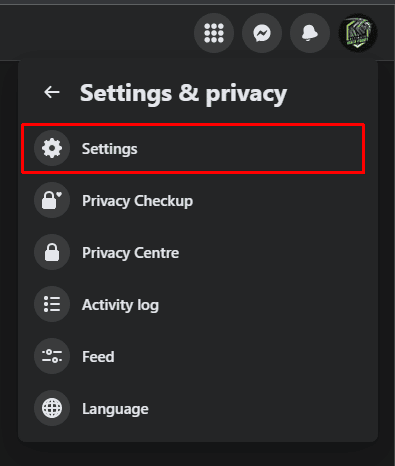
4. Klicka på alternativet Meddelanden i den vänstra rutan.
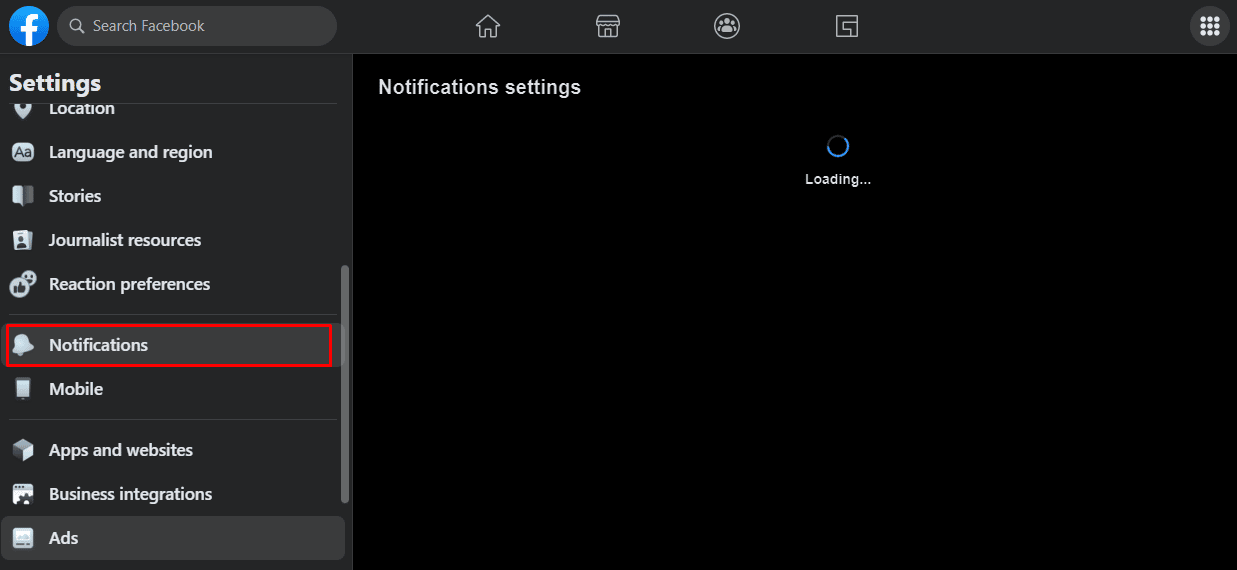
5. Rulla ned och klicka på nedåtpilen för alternativet Video.
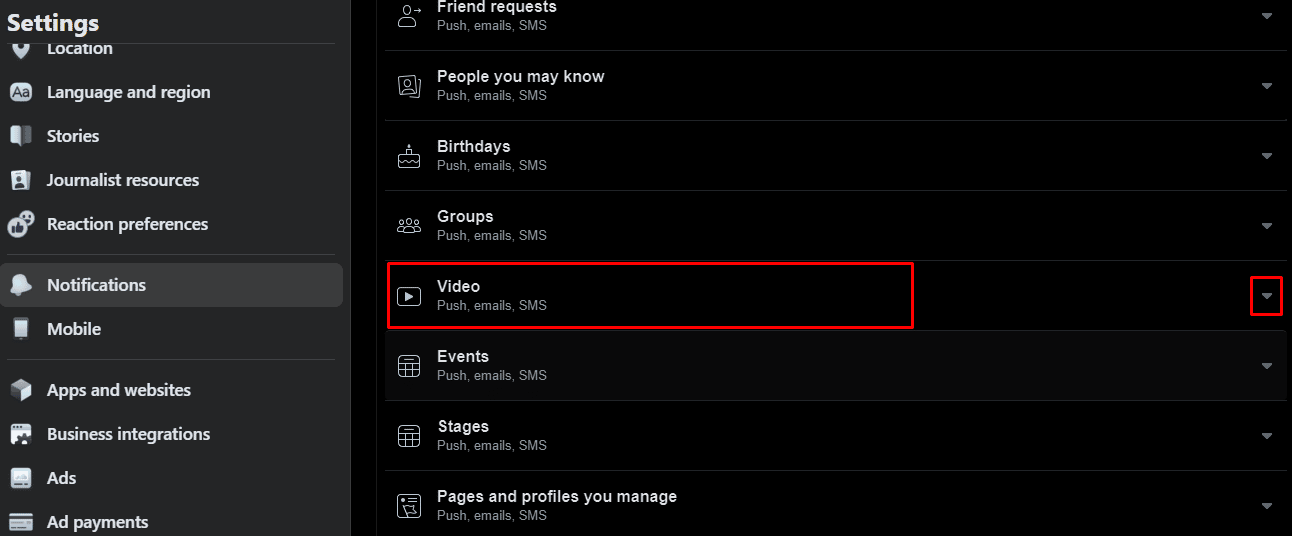
6. Stäng av växeln för alternativet Tillåt aviseringar på Facebook för att välja bort livevideoaviseringar på FB.
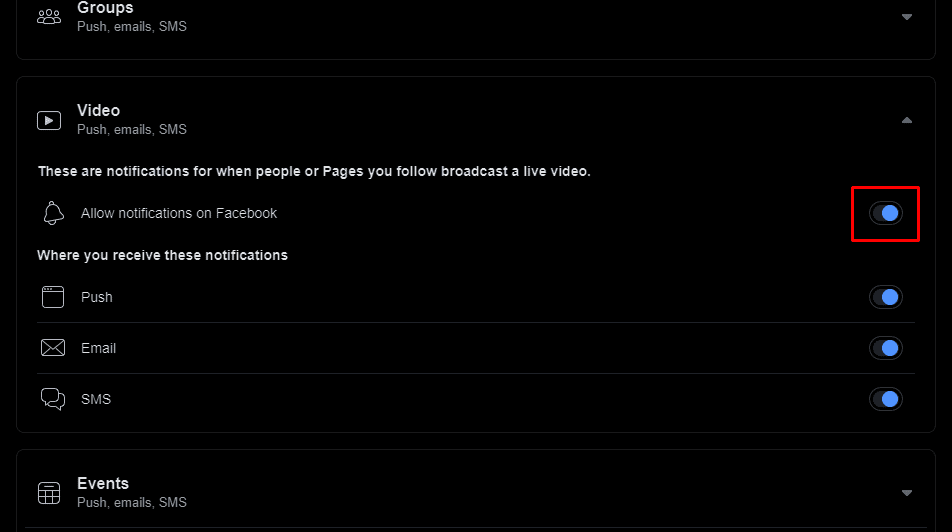
Kan du stänga av Facebook Live Option?
Ja, du kan stänga av Facebook live-alternativet från dina sekretessinställningar på Facebook. I nästa avsnitt har vi tillhandahållit en detaljerad guide om hur du stänger av FB Live-alternativet.
Hur stänger du av Live på Facebook?
Låt oss se hur du stänger av Live på FB med hjälp av stegen som nämns nedan.
1. Gå till Facebooks officiella hemsida i din webbläsare.
2. Logga in på ditt konto och klicka på profilikonen i det övre högra hörnet.
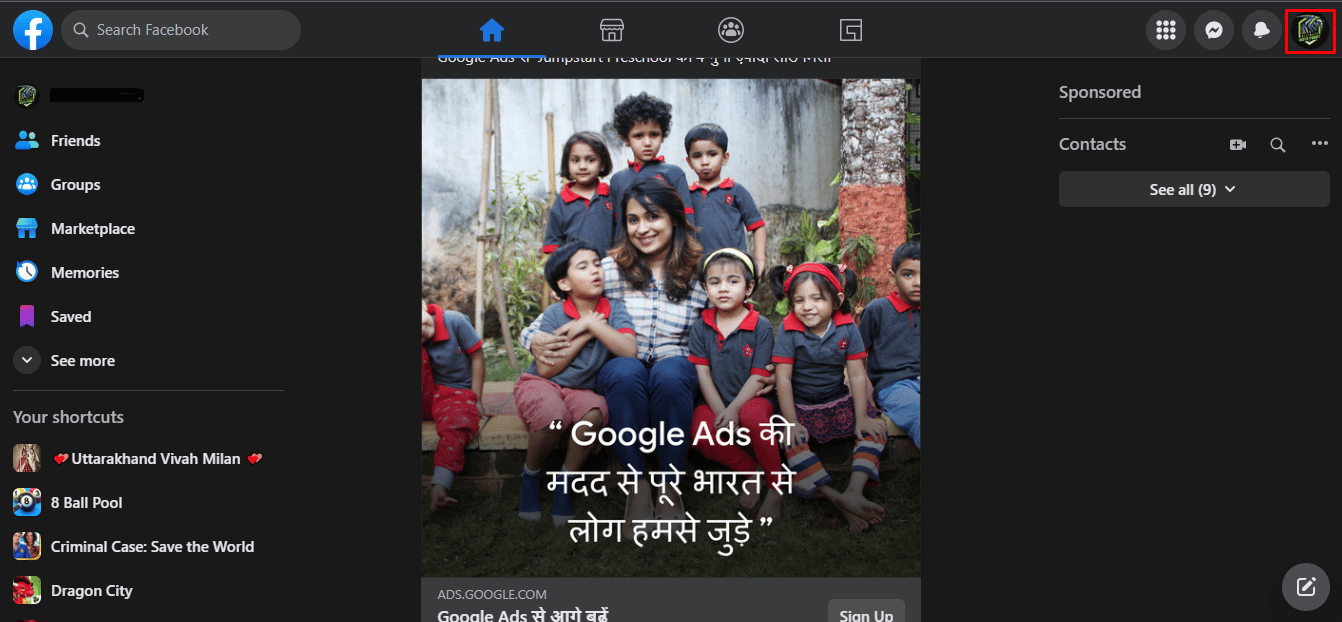
3. Klicka på Inställningar och sekretess > Inställningar.
4. Klicka på Avisering > Video.
5. Stäng sedan av växeln för alternativet Tillåt aviseringar på Facebook.
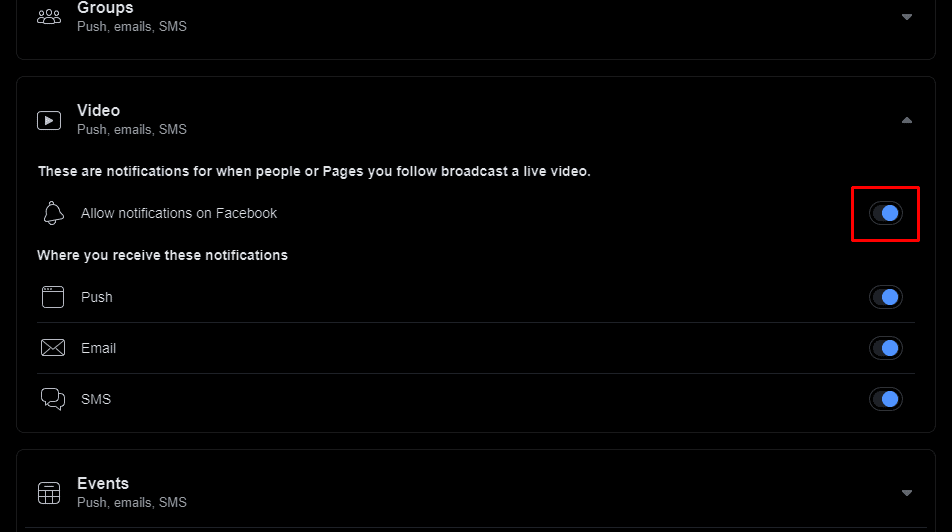
Kan någon se dig titta på deras Facebook Live om du inte klickar på den?
Nej. Bara om du är vän med personen som lägger upp videon och du klickar på deras Facebook Live-video kan de veta att du har sett deras videor. Men även om du är vänner kommer de inte att kunna se dig om du inte klickar på en livevideo, vilket gör att du kan titta på en dämpad Facebook Live-video i avskildhet.
Vad betyder det när någon bjuder in dig att se deras live?
När du är live på FB kan du välja användare som finns på din vänlista att komma och titta på din Facebook Live-video. I likhet med det kan de också bjuda in dig att titta på deras livevideor. Du kan välja att bjuda in vänner eller gruppmedlemmar att titta på din livevideo genom att klicka på inbjudningsalternativet bredvid kommentarsavsnittet. Tittarna kommer att se ett meddelande som liknar detta om en Facebook Live-sändning.
***
Vi hoppas att du har lärt dig hur du stänger av live på Facebook och väljer bort livevideoaviseringar. Kontakta oss gärna med dina frågor och förslag via kommentarsfältet nedan. Låt oss också veta vilket ämne du vill lära dig om i vår nästa artikel.
